Google sheets:具有多个条件的条件格式
您可以使用 Google 表格中的自定义公式功能,根据多个条件将条件格式应用于单元格。
以下示例展示了如何在以下场景中使用自定义公式函数:
1. 使用 OR 逻辑的条件格式
2. 使用 AND 逻辑进行条件格式化
我们走吧!
示例 1:使用 OR 逻辑的条件格式
假设 Google 表格中有以下数据集:

假设我们要突出显示“球队”列中名称为“马刺”或“火箭”的每个单元格。
为此,我们可以突出显示A2:A11范围内的单元格,然后单击“格式”选项卡,然后单击“条件格式” :
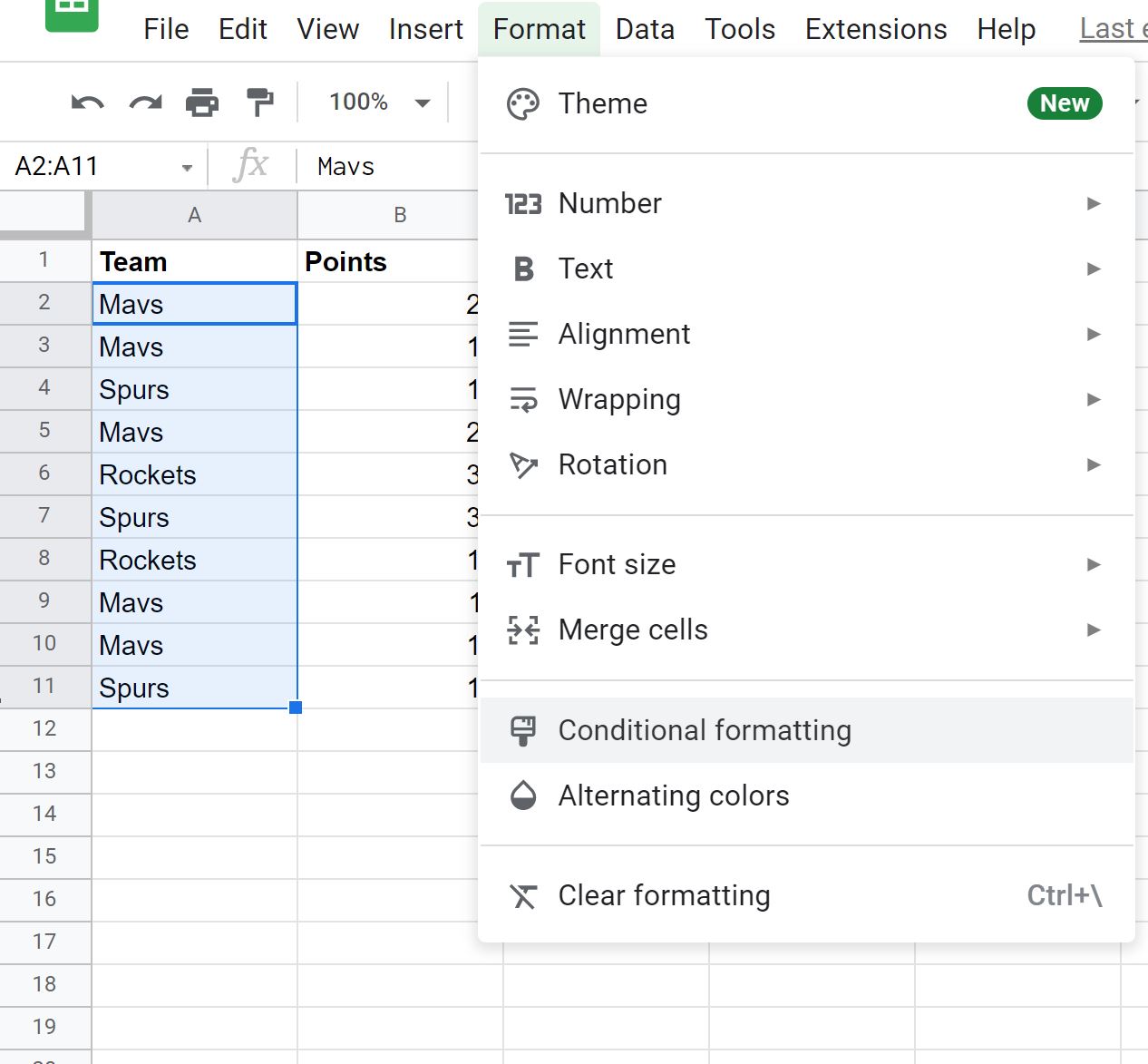
在屏幕右侧出现的“条件格式规则”面板中,单击“如果为单元格格式”下拉菜单,然后选择“自定义公式为” ,然后输入以下公式:
=( A2 = “ Spurs ” ) + ( A2 = “ Rockets ” )
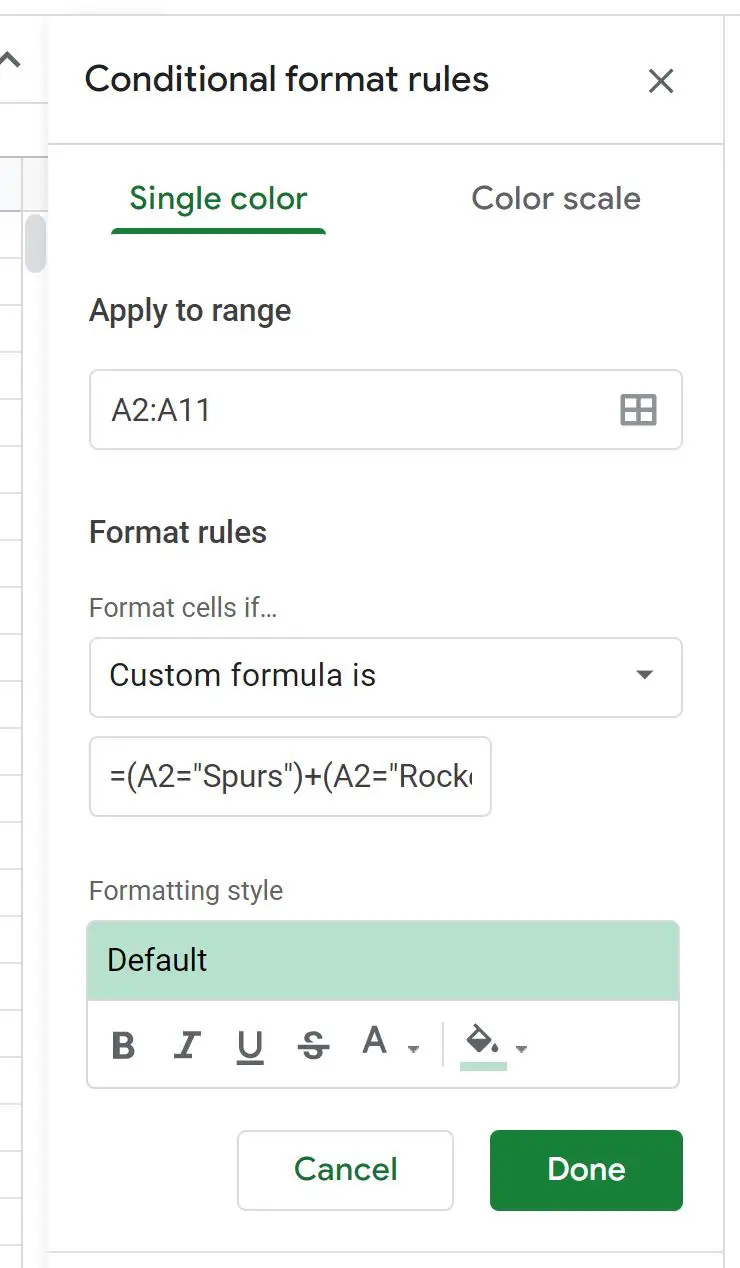
单击“完成”后,“球队”列中等于“马刺”或“火箭”的每个单元格将自动突出显示:
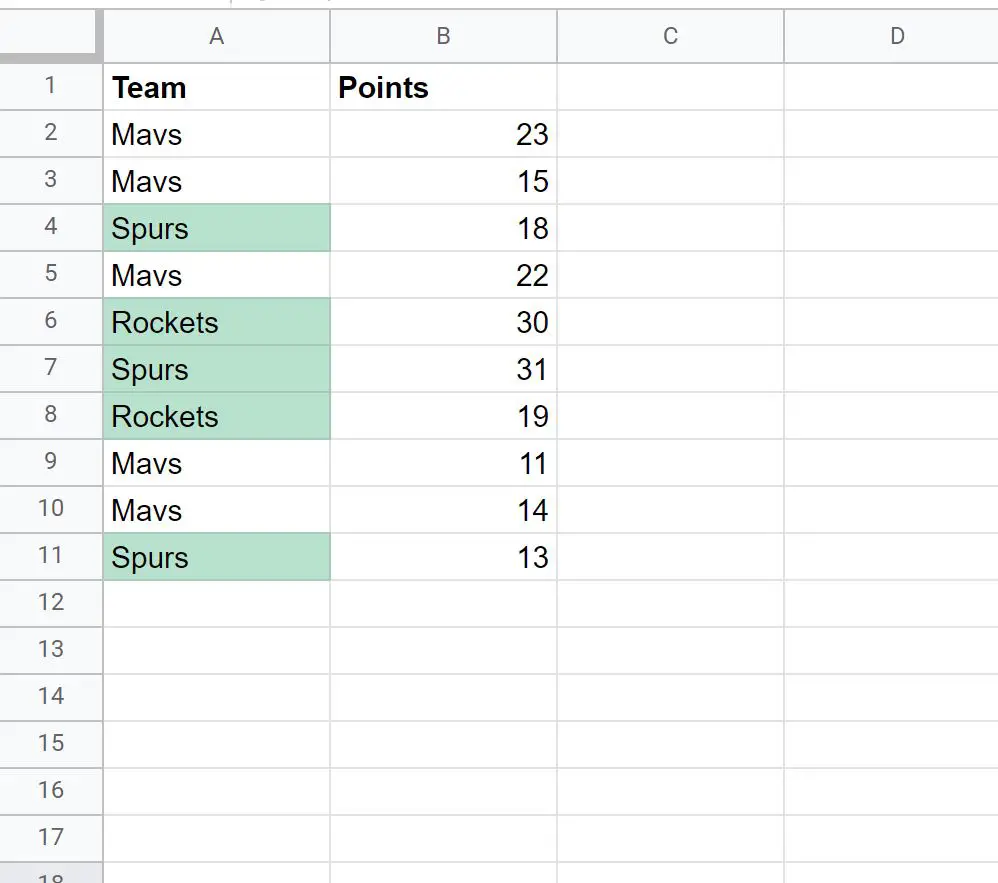
示例 2:使用 AND 逻辑的条件格式
假设我们要突出显示Team列中名称为“Spurs”且Points列中相应值大于 15 的每个单元格。
在“条件格式规则”面板中,单击“如果为单元格格式”下拉列表,选择“自定义公式为” ,然后输入以下公式:
=AND( A2 = “ Spurs ” , B2 > 15 )
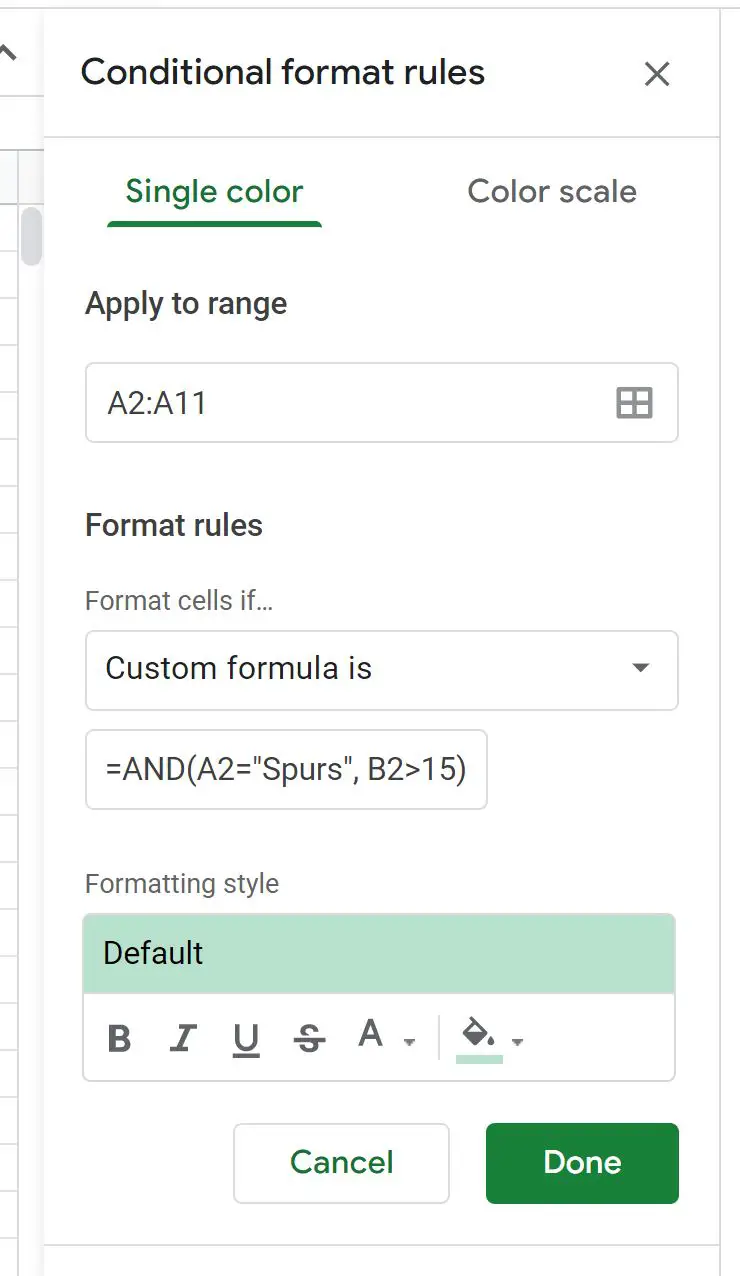
单击Done后, Team列中等于“Spurs”并且Points列中相应值大于 15 的每个单元格将自动突出显示:
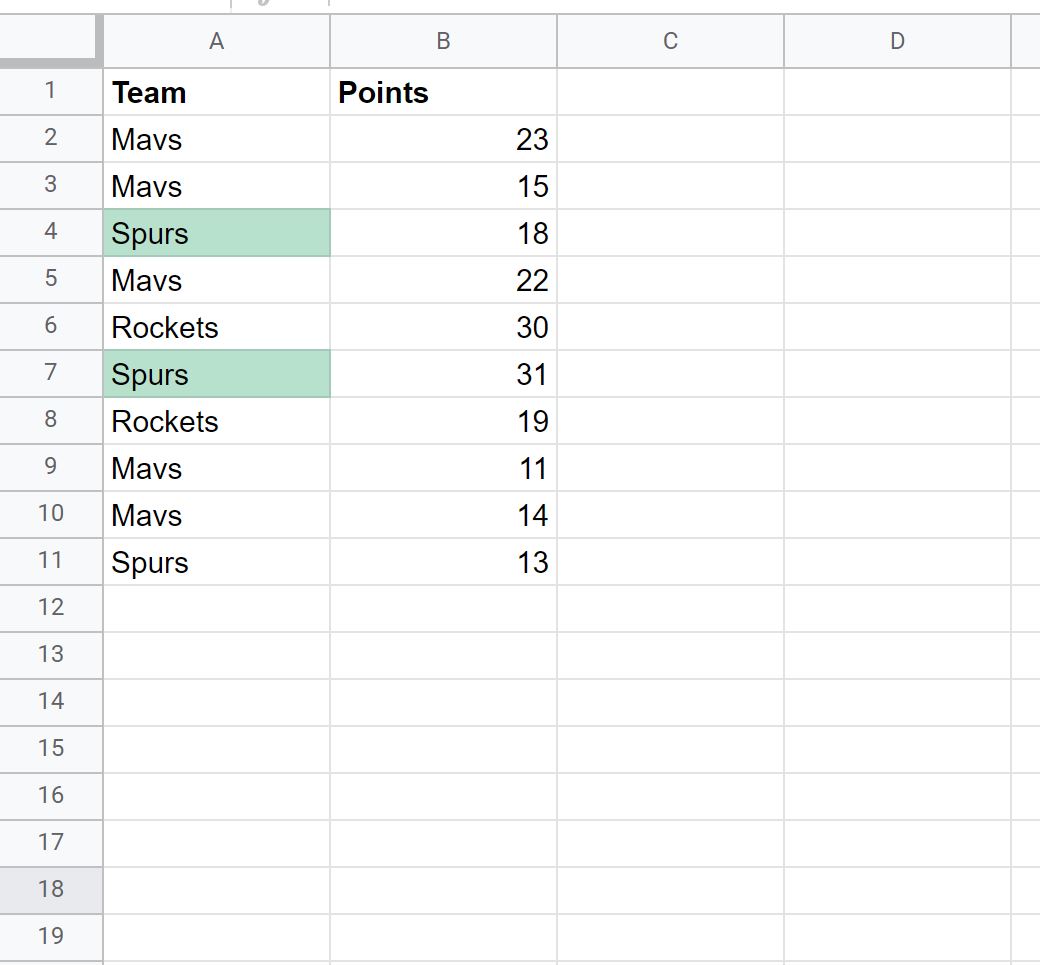
其他资源
以下教程介绍了如何在 Google 表格中执行其他常见任务:
如何替换 Google 表格中的文本
如何在 Google 表格中用零替换空单元格
如何在 Google 表格中使用区分大小写的 VLOOKUP
Google Sheets:如果另一个单元格包含文本则条件格式